La migliore guida su come creare una presentazione in Photoshop
Adobe Photoshop è un editor di immagini affidabile e potente per PC Windows e dispositivi Mac. Ma sai anche che puoi usare questo strumento per creare presentazioni? Sì, Photoshop può creare presentazioni in modo efficace. È lo stesso che fai quando modifichi i video. E le presentazioni che hai creato vengono salvate come file video. Il vantaggio di questo formato di file è che puoi riprodurlo su lettori multimediali o condividerlo su piattaforme di social media e siti di streaming video. Photoshop non è così difficile da padroneggiare se sei disposto e diligente nell'apprenderlo. Basta con l'introduzione. Procediamo con l'apprendimento come creare una presentazione in Photoshop.
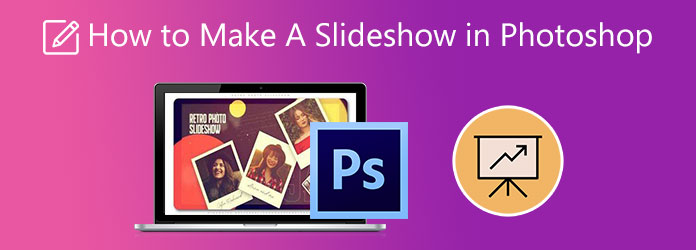
Ecco un tutorial di presentazione di Photoshop che puoi utilizzare come riferimento futuro ogni volta che hai bisogno di una guida da seguire. È meglio compilare tutte le immagini che utilizzerai per la presentazione, in quanto ciò ti farà risparmiare tempo. Cominciamo a creare una presentazione.
Scarica Adobe Photoshop e installalo sul tuo computer. E se le tue immagini sono in Lightroom, seleziona le immagini. Vai a Foto>Modifica in>Apri come livelli in Photoshop.
Carica i file multimediali uno per uno facendo clic con il pulsante destro del mouse per selezionarli Apri con>Adobe Photoshop. Verranno visualizzati come schede in Photoshop. Trascina e rilascia i livelli di sfondo nella prima scheda dell'immagine per creare un nuovo livello
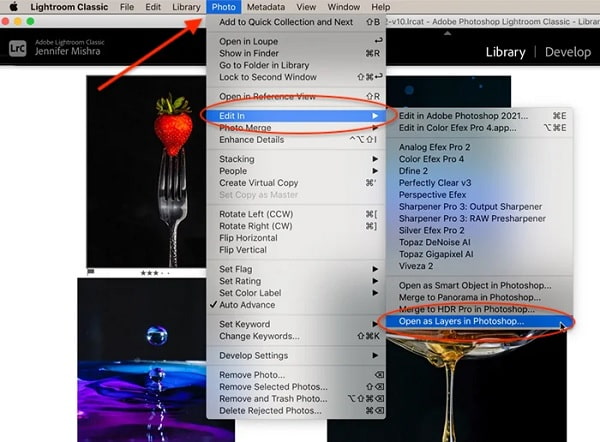
La sequenza temporale del video non è visibile per impostazione predefinita. Per visualizzare il pannello, tocca il Finestra menu e selezionare Cronologia. Apparirà una finestra di modifica nella parte inferiore dello schermo con la timeline.
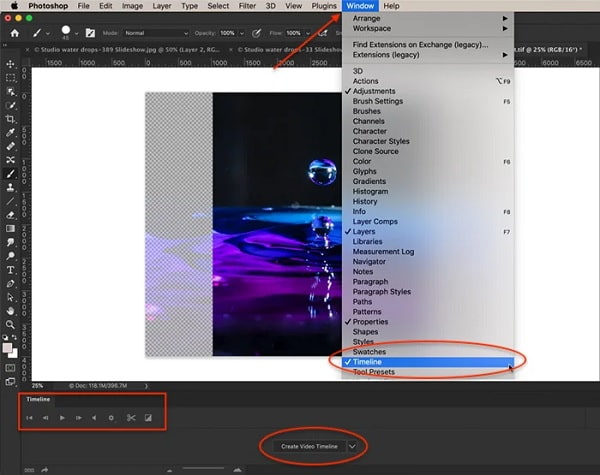
Clicca il Crea sequenza temporale video per Photoshop per aggiungere tutti i livelli nella timeline e aggiungere un livello audio. Per impostazione predefinita, la prima immagine che apparirà è il livello inferiore. Puoi modificare la sequenza afferrando la foto e trascinandola in una posizione diversa nella timeline
Per aggiungere transizioni ed effetti, basta aprire l'icona di transizione e la durata predefinita è un secondo. Per aggiungere effetti, tocca la freccia nell'angolo destro di ciascuna barra viola. Ci sono vari effetti come panoramica, zoom e rotazione.
Per l'ultimo passaggio, premi l'icona della freccia sotto lo schermo per creare una presentazione video. Questo aprirà l'area di lavoro di esportazione. Cambia la sequenza di immagini della foto in Adobe Media Encoder. Rubinetto Rendere per esportare la presentazione.
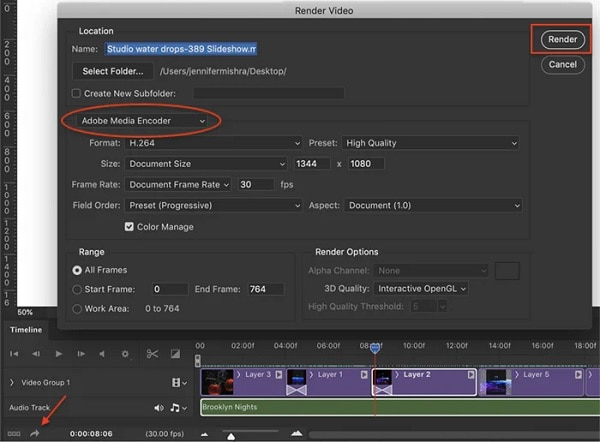
Il nostro tutorial sulla creazione di presentazioni con Photoshop termina qui. Questo è solo il livello base, che potrebbe già essere difficile per alcuni. Ma per la parte successiva, utilizzeremo un ottimo programma alternativo di Photoshop per creare presentazioni. Andiamo avanti.
Photoshop ha una curva di apprendimento ripida e lo sappiamo tutti. Devi avere molta pazienza e volontà per abituarti. La cosa buona è che i programmi alternativi in Photoshop sono facili da usare e hanno un eccellente output di presentazione. Video Converter Ultimate è un programma divertente e capace che può creare presentazioni alla pari con Adobe Photoshop. Potrebbe essere uno strumento di conversione di file, ma non manca di funzionalità per creare presentazioni in pochi istanti. Ci sono modelli con temi unici per migliorare la tua presentazione. Filtri ed effetti per abbellire le tue immagini e i tuoi videoclip. Puoi anche aggiungere file multimediali, inclusa la musica, senza restrizioni. Inoltre, aggiungi testo e sottotitoli, il che è perfetto se stai realizzando un film o un video tutorial. Questo eccezionale programma può essere scaricato gratuitamente su dispositivi con Windows e macOS.
Caratteristiche principali:
Usa la guida dettagliata qui sotto usando questo lodevole programma per creare una presentazione simile a Photoshop.
Apri qualsiasi browser web come Safari o Chrome e vai alla home page di Video Converter Ultimate o fai clic su Scarica gratis pulsante fornito sopra per acquisire il creatore di presentazioni. Esegui il file .exe per installare il programma sul tuo PC. Successivamente, apri l'applicazione e scegli MV per iniziare a creare una presentazione.
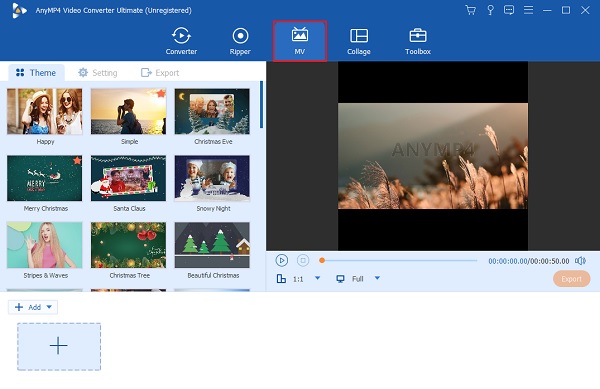
Rubinetto + Aggiungi per importare foto dal tuo computer. Seleziona i file multimediali per aggiungerli al programma. È possibile modificare la disposizione dei file multimediali nella sequenza desiderata nella timeline. Non c'è limite al numero di file che puoi importare nell'applicazione.
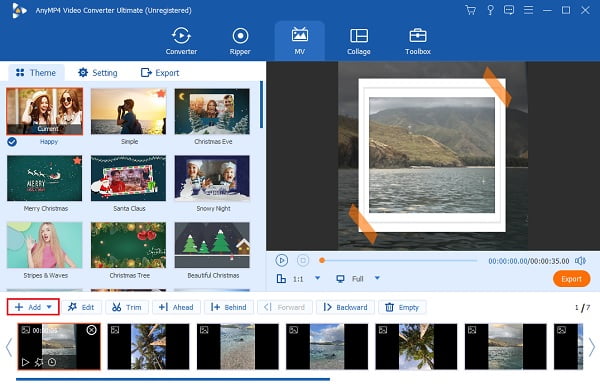
Successivamente, fare clic su Modifica pulsante per apportare alcune modifiche ai file multimediali. Sul Nell'effetto & Filtro scheda, puoi scegliere i filtri da applicare alle tue immagini e ai tuoi video clip. Clicca il OK pulsante per impostare le modifiche apportate. Non dimenticare di utilizzare modelli come Un'espansione ed Contento nella tua presentazione.
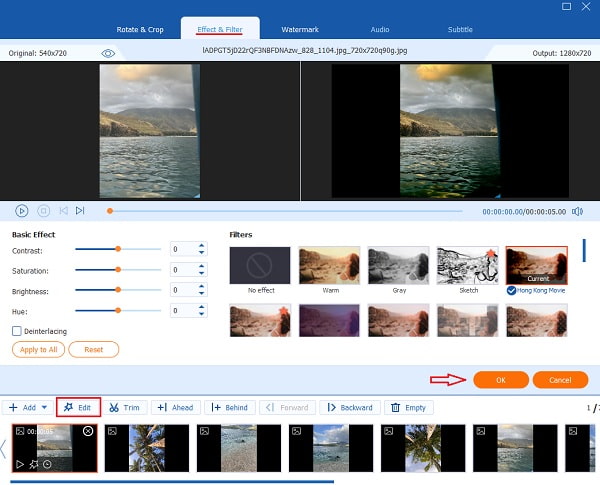
Quindi vai a Configurazione per modificare la musica di sottofondo della presentazione. Fare clic sull'elenco a discesa o su Plus pulsante per aprire la cartella dei file per scegliere qualsiasi canzone che ti piace. Seleziona la musica per importare la colonna sonora in creatore di presentazioni con musica.
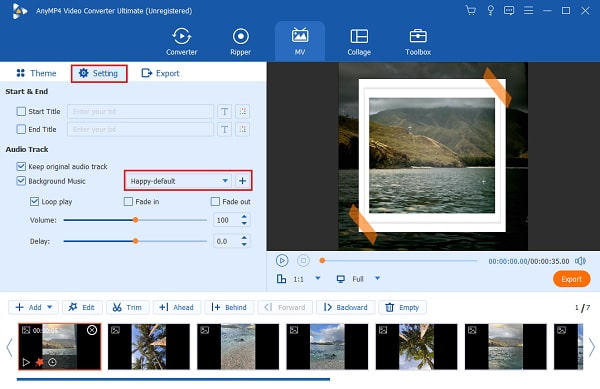
Per l'ultima parte, vai a Esportare. Si consiglia di avere la massima risoluzione possibile per la migliore esperienza visiva. Clicca il Risoluzione elenco a discesa e scegliere tra 360p e 2K HD. Scegli una posizione di output del file per salvare la presentazione. Rubinetto crostata Esporta per avviare l'esportazione della presentazione. Attendi che finisca, quindi riproduci la presentazione e goditi la visione.
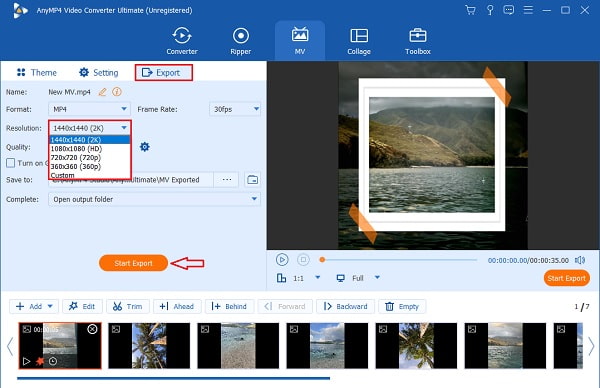
Come aggiungere musica alla presentazione di Photoshop?
Aggiungere musica alla tua presentazione su Photoshop è semplice. Basta seguire la semplice guida qui sotto.
1. Fare clic sul Nota musicale icona sulla timeline per inserire la musica nella presentazione.
2. Selezionare Aggiungi Audio per sfogliare i tuoi brani e importarli nell'app.
3. Rubinetto Nuova traccia audio per aggiungere più di un brano alla presentazione.
Come ridimensionare le immagini per la tua presentazione in Photoshop?
Puoi facilmente ridimensionare le immagini in Photoshop seguendo i passaggi seguenti.
Per modificare le dimensioni dell'immagine a tuo piacimento, tocca Immagine>Dimensioni tela per ridimensionare le foto che si adattano alla tua tela.
È molto meglio se le tue foto sono in una dimensione. Per farlo, vai su Livello> Intelligente Oggetti>Converti in oggetto avanzato. quindi fare clic su Modifica>Trasformazione libera
Quanto tempo ci vorrà per imparare e familiarizzare con Photoshop?
L'apprendimento delle basi di Photoshop richiede quasi 5 ore. E si stima che occorrano 20-30 minuti dall'inizio alla fine per essere in grado di fare le cose che si vedono fare su Internet, come creare banner, modificare foto, regolare i colori e creare presentazioni.
Congratulazioni! Ora sei abbastanza abile da farlo creare una presentazione con Photoshop. Le presentazioni che realizzi con Photoshop sembrano realizzate in modo professionale, ed è fantastico. Tuttavia, hai bisogno di molto tempo per esercitarti e denaro per acquistare Adobe, il che è un po' una delusione. Ma non preoccuparti, come Video Converter Ultimate può aiutarti a creare una presentazione alla pari di Photoshop. Questo programma è ottimo per i principianti, ha molti strumenti di modifica ed è scaricabile gratuitamente. Può anche produrre presentazioni con risultati soddisfacenti. Crea la tua prossima presentazione ora con questo strumento.
Più Reading
Guida completa su come realizzare un film in 3D per principianti [2024]
Impara a fondo come realizzare animazioni di film 3D semplicemente leggendo questo post. Ti guideremo dall'inizio alla fine nella realizzazione di film in 3D a casa.
Come creare una presentazione con Facebook [Best Quick Guide]
Scopri il modo corretto per creare una presentazione con Facebook con l'aiuto di questo articolo. Ci sono passaggi che puoi seguire per aiutarti a creare presentazioni che si distinguono.
Come creare una presentazione con musica su tutte le piattaforme [2024]
Scopri i modi più semplici e veloci per creare una presentazione con musica con questa guida. Sono inclusi passaggi dettagliati per dispositivi desktop, Android e iOS.
Guida completa su come creare una presentazione in Premiere Pro
Scopri i suggerimenti e i trucchi per creare una presentazione in Premiere Pro. Questa guida ti aiuterà a capire meglio Adobe Premiere Pro per le tue prossime presentazioni.